
27. November 2020, 20:06 Uhr | Lesezeit: 6 Minuten
Mit über zwei Milliarden Nutzern weltweit ist WhatsApp der am weitesten verbreitete Messenger der Welt. Für diejenigen, die jetzt noch einsteigen wollen hat TECHBOOK eine Schritt-für-Schritt-Anleitung zur Einrichtung und Tipps den wichtigsten Funktionen.
WhatsApp auf dem Smartphone installieren
1. WhatsApp im Google Play Store finden und installieren
Öffnen Sie Apples App-Store oder den Google Play Store und tippen Sie „WhatsApp“ in die Suchleiste. Klicken Sie auf den Eintrag WhatsApp Messenger.

Klicken Sie im nächsten Fenster auf den Button Installieren.
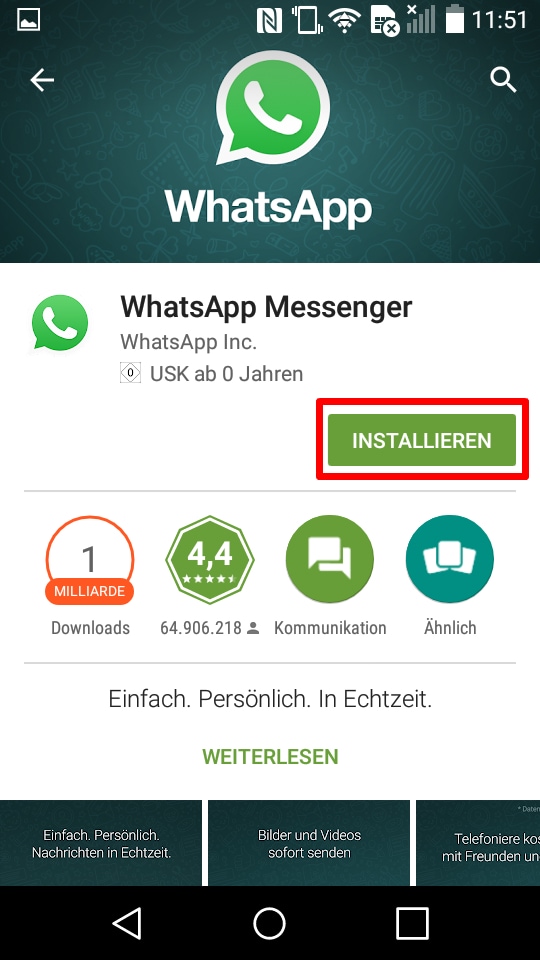
Es wird Ihnen nun eine Liste der Berechtigungen angezeigt, die WhatsApp benötigt. Für weitere Informationen über die jeweilige Berechtigung klicken Sie auf den Pfeil nach unten. Ist alles in Ordnung, geht es mit Akzeptieren weiter.
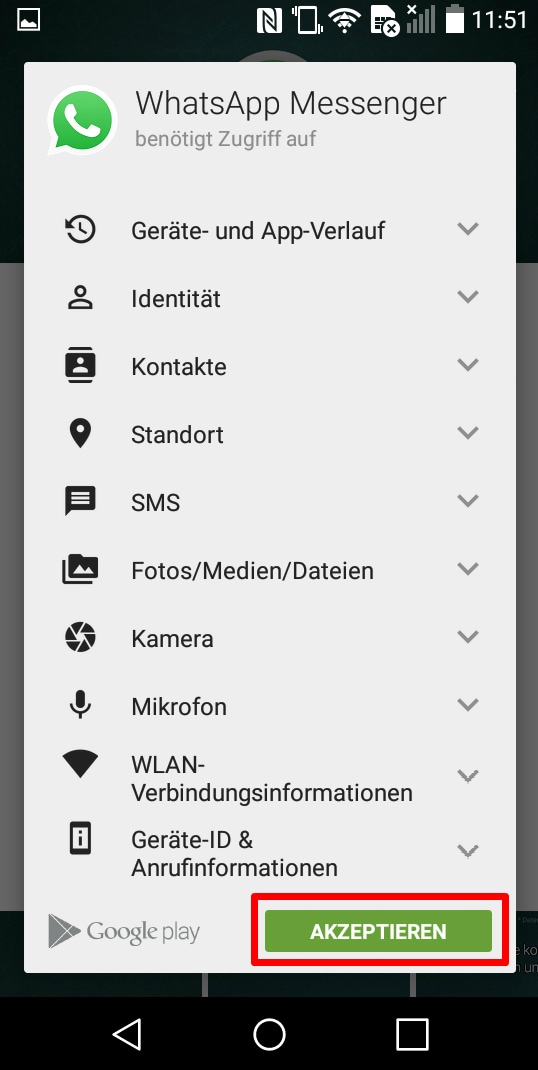
2. WhatsApp öffnen und einrichten
Nachdem Sie WhatsApp heruntergeladen und installiert haben, fahren Sie mit einem Klick auf Öffnen fort.
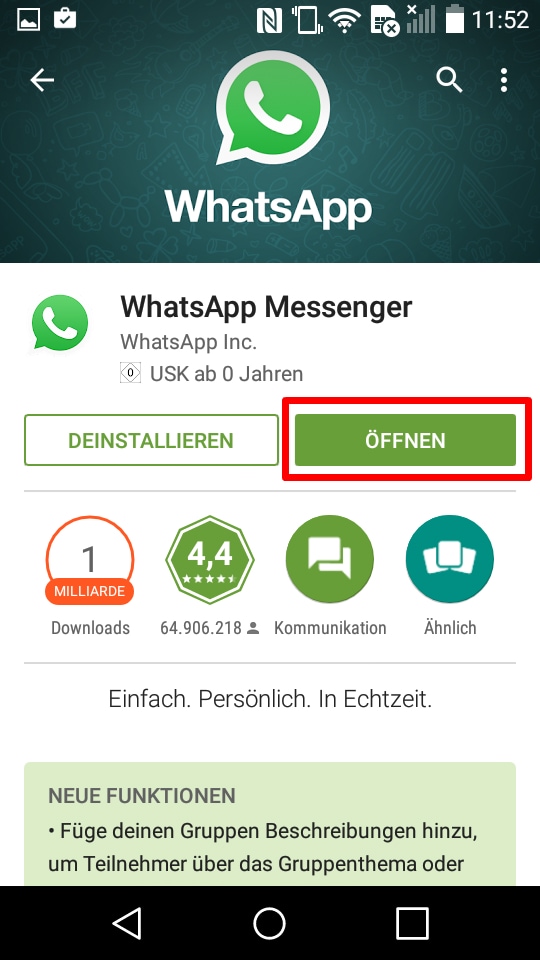
Sie haben im nächsten Fenster die Gelegenheit, die Nutzungsbestimmungen und Datenschutzrichtlinien von WhatsApp durchzulesen. Sind Sie damit einverstanden, drücken Sie auf Zustimmen und Fortfahren.
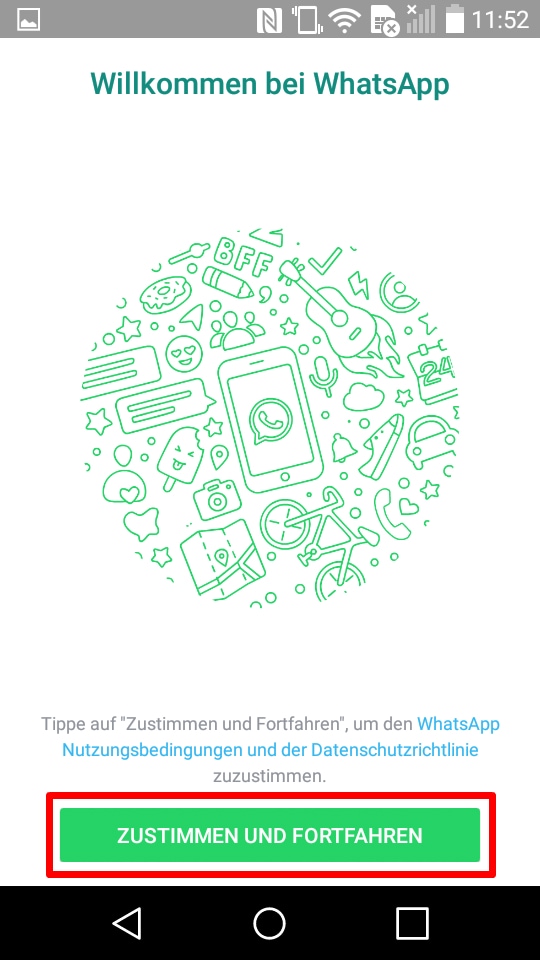
WhatsApp fordert nun Ihre Telefonnummer samt Ländervorwahl. Sie können nun entweder 49 in das Vorwahlkästchen eingeben oder Deutschland unter der Option Wähle ein Land auswählen.
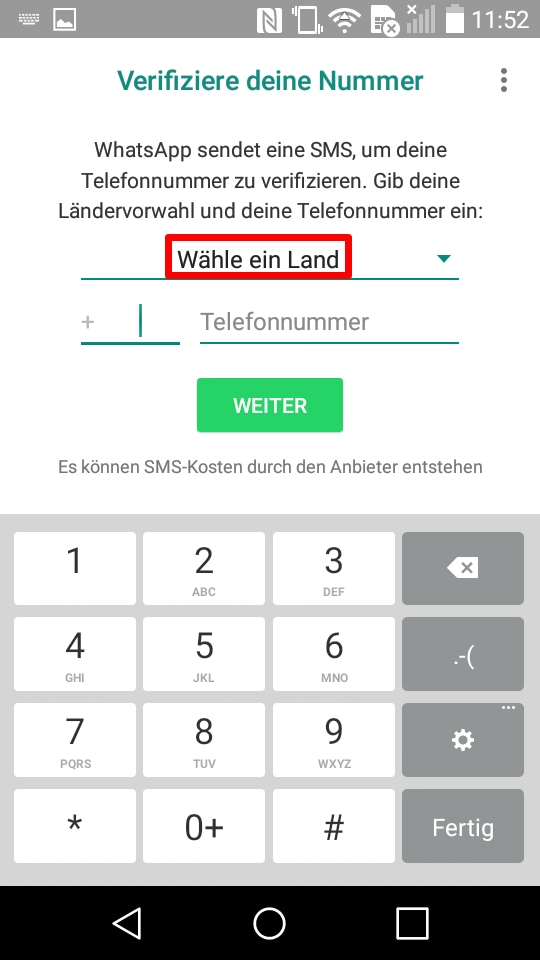
Geben Sie nun Ihre Telefonnummer an, damit WhatsApp diese verifizieren kann. Beachten Sie, dass Ihr WhatsApp-Konto fest mit dieser Telefonnummer verbunden ist.
Hinweis: WhatsApp kann nur mit einer Nummer aktiviert werden, die Ihnen tatsächlich gehört. Allerdings muss es nicht unbedingt dieselbe sein, die Sie in dem Smartphone verwenden, auf dem Sie WhatsApp installieren.
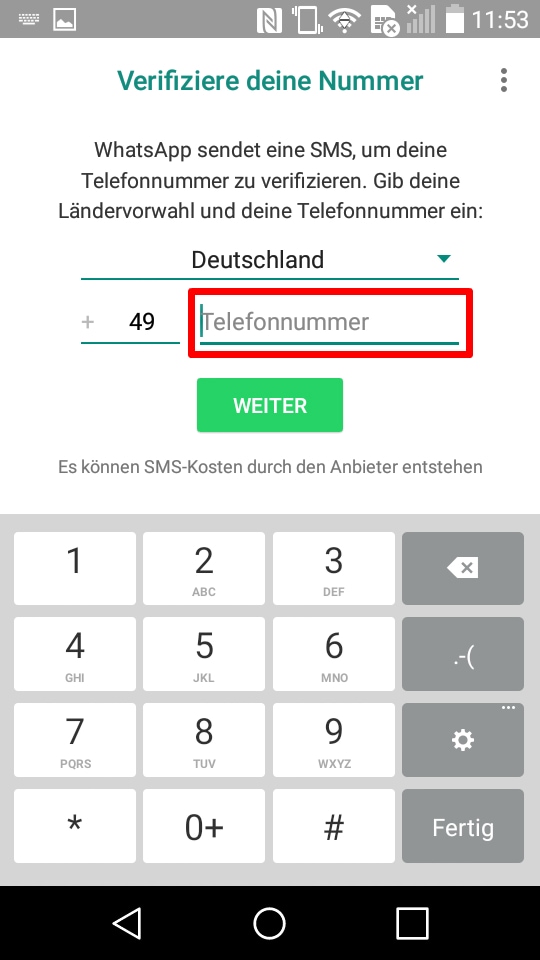
8. Nachdem Sie Ihre Telefonnummer übermittelt haben, wird WhatsApp Sie noch einmal deren Korrektheit überprüfen lassen. Stimmt alles, bestätigen Sie mit OK.

3. WhatsApp verifizieren und Einrichtung abschließen
Ihnen wird nun ein Verifizierungscode per SMS geschickt, der von WhatsApp in den meisten Fällen automatisch erkannt wird. Falls dies nicht der Fall ist, können Sie entweder den Code manuell eingeben oder die Verifizierung per Anruf durchführen, in dem Ihnen eine Computerstimme den Code diktieren wird.
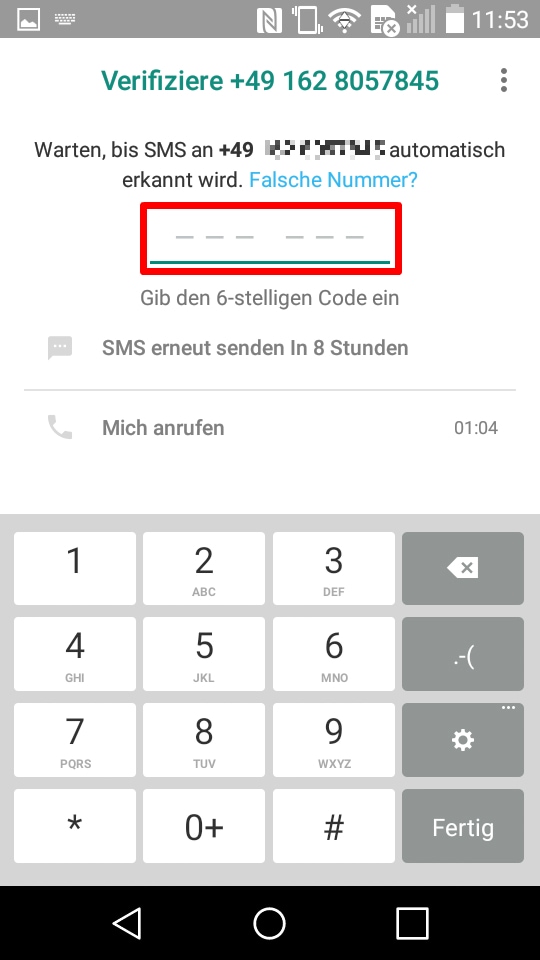
Jetzt müssen Sie nur noch einen Benutzernamen eingeben und haben die Wahl, diesen mit einem Smiley zu versehen. Zusätzlich können Sie auch ein Profilbild auswählen, das für andere Nutzer, die Ihre Nummer haben, sichtbar ist. Wenn Sie fertig sind, schließen Sie die Installation mit einem Klick auf Weiter ab.

Wenn Sie WhatsApp Zugriff auf Ihre Kontaktliste gewähren, ist der Messenger sofort einsatzbereit. Um eine Nachricht zu verschicken, klicken Sie einfach auf den grünen Button rechts unten und es kann losgehen
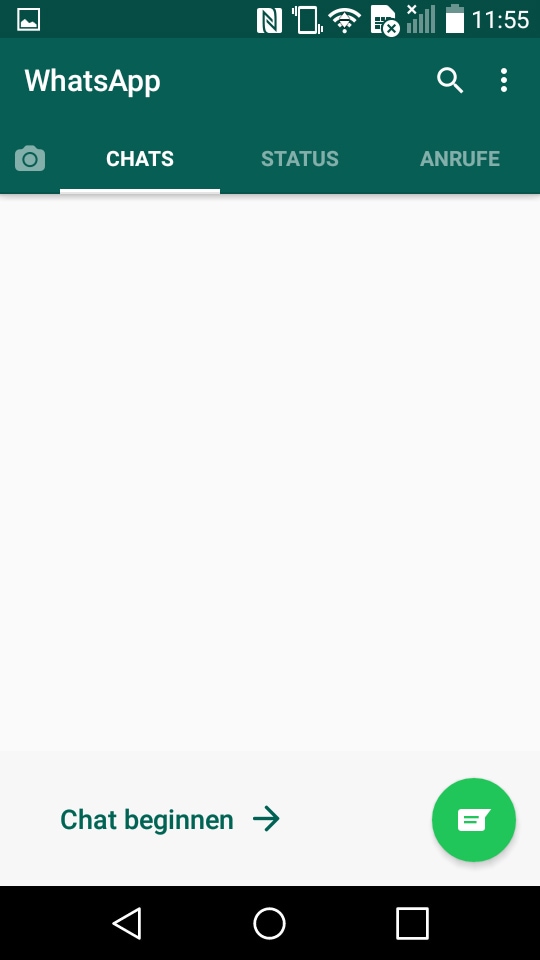
Auch interessant: Was ist WhatsApp SIM?
WhatsApp-Funktionen, die Sie kennen sollten
WhatsApp hat einen Funktionsumfang, der weit über das simple versenden von Nachrichten hinausgeht. Wir haben die wichtigsten für Sie zusammengefasst.
Anrufe mit WhatsApp tätigen
WhatsApp kann sowohl für Sprach- als auch Videoanrufe benutzt werden. Gehen Sie auf den Reiter Anrufe und klicken Sie auf das Hörersymbol unten rechts. In der Liste Ihrer Kontakte können Sie nun entweder einen Sprachanruf mit dem Hörersymbol oder einen Videoanruf mit dem Kamerasymbol starten. Vorsicht: Unterwegs kostet das Datenvolumen.
WhatsApp Web
WhatsApp bietet die Möglichkeit, die Chats mit einem Browser zu synchronisieren. Damit können Sie den Messenger z.B. auf dem PC oder auf dem iPad benutzen. Öffnen Sie das WhatsApp-Menü und wählen Sie WhatsApp Web. Geben Sie nun web.whatsapp.com im Browser ein und scannen Sie den QR-Code, der angezeigt wird, mit der Smartphone-Kamera. Der Web-Dienst öffnet sich danach automatisch.
Gruppen erstellen
Öffnen Sie das WhatsApp-Menü und klicken Sie auf Neue Gruppe. Sie können jetzt Kontakte auswählen und dann einen Gruppennamen eingeben. Wie Sie Gruppen wieder löschen können, erfahren Sie hier.
Statusmeldung schreiben
Hier können Sie entweder etwas schreiben, ein Foto oder Video aufnehmen oder ein GIF hochladen, um es Ihren Freunden zu zeigen. Der Status kann 24 Stunden von Ihren Kontakten angeschaut werden und wird danach automatisch gelöscht.
Sterne und Pins
Sie können besonders wichtige Nachrichten und Chats markieren, um sie nicht aus den Augen zu verlieren. Halten Sie die Nachricht oder den Chat gedrückt und wählen Sie dann die Pinnnadel bzw. den Stern in der Kopfleiste aus. Gepinnte Chats bleiben auf der WhatsApp-Startseite immer sichtbar und markierte Nachrichten können über das Menü und einen Klick auf Mit Stern markierte aufgerufen werden.
Kontakte hinzufügen
Um einen Kontakt hinzuzufügen, klicken Sie im WhatsApp-Startbildschirm auf das Nachrichten-Symbol. In der Kopfleiste wird nun eine Hinzufügen-Schaltfläche angezeigt, die Sie auf einen neu angelegten Adressbucheintrag weiterleitet.

Wie man WhatsApp auf dem Tablet installiert

Update für WhatsApp Desktop erlaubt jetzt auch Sprach- und Videoanrufe

WhatsApp ohne SIM-Karte auf dem Smartphone nutzen
Whatsapp richtig einrichten
Die Standardeinstellungen des Messengers sind zwar für die meisten Neueinsteiger ausreichend, aber schon ein paar kleine Veränderungen können die Funktionsweise erheblich verbessern.
Daten- und Speichernutzung
In diesem Menü können Sie einstellen, wann Fotos, Audionachrichten, Dokumente und Videos geladen werden sollen. Haben Sie beispielsweise wenig Datenvolumen, empfiehlt es sich, den automatischen Download bei mobiler Datenverbindung für alle Dateien zu deaktivieren. Außerdem können Sie den Datenverbrauch bei Sprach- und Videoanrufen reduzieren, wodurch allerdings auch die Anrufqualität in Mitleidenschaft gezogen wird. Hier finden Sie noch mehr Tipps, wie Sie Speicher freigeben können.
Datenschutz
Hier können Sie einstellen, wer Ihre persönlichen Infos sehen kann. Sie haben die Wahl zwischen allen WhatsApp-Nutzern, nur Ihren Kontakten und niemandem. Sie können auch bestimmte Kontakte blockieren und die Lesebestätigung mit den zwei blauen Häkchen ausschalten. Beachten Sie, dass bei Deaktivierung der Lesebestätigung Sie selbst auch nicht mehr sehen können, ob Ihre Nachrichten gelesen wurden.
Mehr zum Thema: Diese Daten greift WhatsApp von Ihrem Handy ab
Verifizierung in zwei Schritten
Mit dieser Funktion können Sie eine zusätzliche PIN festlegen, die bei erneuter Installation des Messengers abgefragt wird. Damit können Sie sicher gehen, dass eine Neuinstallation mit Ihrer Telefonnummer nur von Ihnen selbst durchgeführt werden kann.
Benachrichtigungen
Hier finden sich Optionen für Klingeltöne, Vibration, Pop-Up-Benachrichtigungen und, falls vorhanden, die Benachrichtigungs-LED. Falls Sie für einzelne Kontakte bestimmte Benachrichtigungseinstellungen verändern wollen, gehen Sie in den entsprechenden Chat und klicken Sie auf den Kontaktnamen in der Kopfleiste. Nachdem Sie das Häkchen bei Eigene Benachrichtigungen gesetzt haben, können Sie alle Einstellungen individuell anpassen.
Falls Sie nach Alternativen zu WhatsApp suchen: Schauen Sie sich ruhig einmal den Messenger Telegram an. TECHBOOK zeigt, welche Vorteile dieser hat.



